Spoznajte osnove
Spoznajte osnovne funkcije in informacije, prikazane na domačem zaslonu mobilne aplikacije Dynamics 365 Sales.
Zahteve za licenco in vlogo
| Vrsta zahteve | Moraš imeti |
|---|---|
| Licenca | Dynamics 365 Sales Premium, Dynamics 365 Sales Enterprise, Dynamics 365 Sales Professional ali Microsoft Relationship Sales Več informacij: Cene prodaje za Dynamics 365 |
| Varnostne vloge | Katera koli primarna prodajna vloga, na primer prodajalec ali vodja prodaje Več informacij: Glavne prodajne vloge |
Pregled
Ko v mobilni napravi odprete mobilno aplikacijo Dynamics 365 Sales, boste videli domačo stran. Na tej domači strani lahko najdete ključne informacije o srečanjih in kartice vpogledov, ki so specifične za vas. Običajno so na domači strani prikazane naslednje vrste informacij:
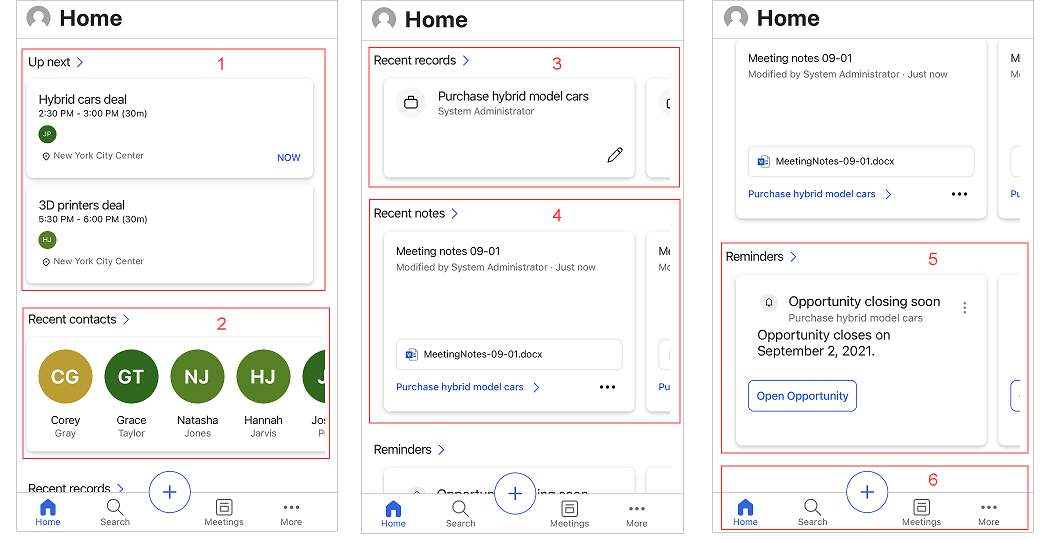
Sestanki
The Naslednje razdelek domače strani prikazuje pomembne informacije o zadnjem sestanku, na katerem ste bili, in naslednjem, ki prihaja. Ko tapnete sestanek, se odpre stran s podrobnostmi o sestanku. Več informacij: Oglejte si podrobnosti sestanka
opomba,
The Naslednje razdelek vključuje samo sestanke, ki imajo vsaj enega udeleženca, ki je zunaj domene vaše organizacije.
Nedavni stiki
The Nedavni stiki razdelek domače strani prikazuje nekaj stikov, do katerih ste nedavno dostopali prek spleta ali mobilne aplikacije. Dotaknete se lahko stika, da si ogledate njegove podrobnosti, ali tapnete Nedavni stiki da odprete razširjen seznam zadnjih stikov. Več informacij: Upravljanje stikov
Nedavni zapisi
The Najnovejši zapisi razdelek domače strani prikazuje nekaj zapisov, do katerih ste nedavno dostopali prek spleta ali mobilne aplikacije, kot je račun ali priložnost. Zapis lahko tapnete, da si ogledate njegove podrobnosti, ali tapnete Najnovejši zapisi za ogled razširjenega seznama. Več informacij: Upravljanje zapisov.
Nedavne opombe
The Nedavne opombe razdelek domače strani prikazuje nekaj zapiskov, ki ste jih nedavno ustvarili ali posodobili prek spleta ali mobilne aplikacije. Lahko se dotaknete beležke, da si ogledate podrobnosti, ali tapnete Nedavne opombe za ogled razširjenega seznama. Zapis, ki mu je dodana opomba, lahko odprete tudi tako, da se dotaknete njegovega imena na kartici opombe. Več informacij: Upravljajte zapiske.
Opomniki in vpogledi
The Opomniki in Vpogledi razdelki na domači strani prikazujejo dejanje Kartice iz razmerja pomočnik. Kartice prikazujejo do tri opomnike in tri vpoglede. Če je vaš skrbnik ustvaril kartice po meri, jih lahko prikažete tudi tukaj.
Kartice vpogledov vam omogočajo, da ste v aplikaciji Dynamics 365 Sales na tekočem z delom, saj ste obveščeni, kdaj morate nadaljevati delo, povezano z e-poštnim sporočilom, kdaj se morate udeležiti srečanj in še veliko več. Kartice ustvari pomočnik glede na podatke, shranjene v aplikaciji Dynamics 365 Sales, vašem nabiralniku Exchange in koledarju. Več informacij: Referenca vpogleda Kartice
opomba,
V tem razdelku niso prikazane vse vrste kartic vpogledov in opomnikov. Več informacij: Opombe in opomniki
Ko tapnete Opomniki oz Vpogledi, se prikaže razširjen seznam. Tapnite opomnik ali vpogled, če želite videti podrobnosti o njem. Tapnite Odprto v kartica, da odprete opomnik ali kartica vpogleda.
Tapnite  na kartica za nadaljnje ukrepanje glede opomnika, na primer opustitev in dremež.
na kartica za nadaljnje ukrepanje glede opomnika, na primer opustitev in dremež.
Vrstica za krmarjenje
Po aplikaciji lahko krmarite z vrstico za krmarjenje na dnu zaslona.
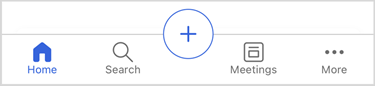
Vrstica za krmarjenje zajema naslednje možnosti:
Začetek
Tapnite domov od koder koli v aplikaciji, da se pomaknete na domačo stran.
Poišči
Tapnite Iskanje ikono in vnesite besedilo v iskalno polje, da hitro poiščete informacije, povezane s tem. Ko začnete tipkati, se prikažejo predlagani zapisi, ki vključujejo vneseno besedilo. Za boljše rezultate vnesite celotne besede. Več informacij: Iskanje zapisov
Možnost Dodaj
Če želite dodati opombe, stike in zapise, tapnite ![]() . Več informacij: Upravljanje zapisov, Upravljanje zapiskov in Upravljanje stikov
. Več informacij: Upravljanje zapisov, Upravljanje zapiskov in Upravljanje stikov
Sestanki
Dotaknite se ikone Srečanja . Odpre se pogled izbora koledarja s seznamom srečanj, načrtovanih na trenutni datum. Privzeto so prikazane informacije za trenutni datum. Lahko podrsnete levo ali desno ter izberete datum, za katerega si želite ogledati načrtovana srečanja.
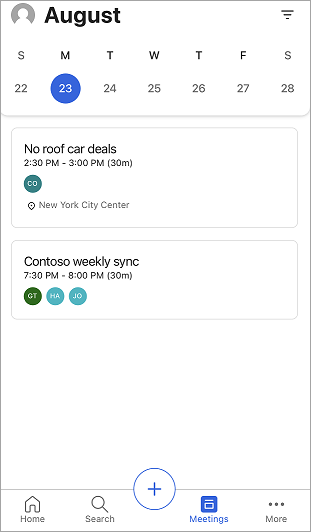
Če želite izvedeti več, pojdite na Ogled srečanj.
Več možnosti
Če se želite pomakniti na druga območja aplikacije, tapnite ikono Več , da si ogledate zemljevid mesta ali meni aplikacije središče za prodajo ali katerega koli drugega modula aplikacije po meri, ki ga uporabljate. Naslednji zaslon je vzorec zemljevida mesta:
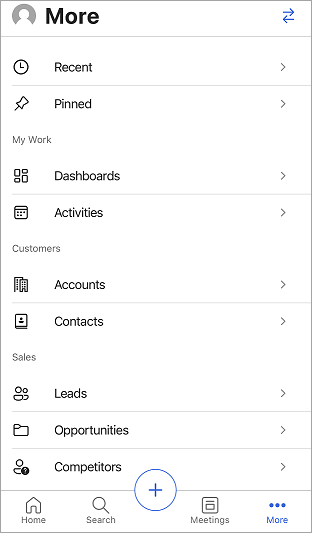
Možnost Nedavno , navedena na vrhu zemljevida mesta, prikaže zapise, do katerih ste nedavno dostopali prek mobilne aplikacije Sales. Tapnite možnost Pripeto , da prikažete vse pripete zapise.
Izberite dvosmerne puščice  v zgornjem desnem kotu, da preklopite na druge menije, kot so nastavitve aplikacije in nastavitve vpogledov v prodajo.
v zgornjem desnem kotu, da preklopite na druge menije, kot so nastavitve aplikacije in nastavitve vpogledov v prodajo.
opomba,
Če ste dodali ikone za tabelo po meri, se te ne prikažejo na zemljevidu spletnega mesta, ko si aplikacijo ogledate na napravi Android. Namesto tega se prikažejo privzete ikone. Ikone za tabele po meri niso podprte v napravah Android.
Nastavitve mobilne aplikacije
Podokno Nastavitve ponuja več informacij o aplikaciji, uporabne povezave za pošiljanje Zamisli, poročanje o težavah in skupno rabo povratnih informacij ter možnost odjave.
Če želite odpreti ploščo Nastavitve , tapnite profilno sliko v zgornjem levem kotu zaslona in nato tapnite Nastavitve.
Več informacij: Nastavitve mobilne aplikacije Dynamics 365 Sales